KontrolPack ile Ağ Üzerinden Bilgisayarları Bağlayın/Kontrol Edin

KontrolPack ile ağınızdaki bilgisayarları kolayca kontrol edin. Farklı işletim sistemlerine sahip bilgisayarları zahmetsizce bağlayın ve yönetin.
Voyager Linux, XFCE masaüstü ortamından en iyi şekilde yararlanan bir Xubuntu Linux dağıtımıdır . Avant Window Navigator, Conky ve diğerleri gibi diğer XFCE dağıtımlarında bulunmayan birçok benzersiz özellikle birlikte gelir.
Voyager'ın XFCE sürümünün yanı sıra, Gnome ve diğerleri gibi başka sürümler de sunarlar. Şu an itibariyle, Voyager Linux Ubuntu üzerine inşa edilmiştir. Ancak, Ubuntu hayranı olmayanlar için Debian tabanlı bir sürüm de var.
Bu kılavuzda size Voyager Linux'u nasıl kuracağınızı göstereceğiz. Ancak başlamadan önce, 2 GB USB flash sürücünüz, en az 1 GB RAM'i ve iki CPU çekirdeği olan bir bilgisayarınız olduğundan emin olun.
Voyager Linux'u kurmanın tek yolu, işletim sisteminin ISO sürümünü internetten indirmektir. Neyse ki, Voyager Linux SourceForge'da barındırılıyor, bu nedenle indirme hızları çok yüksek.
En son Voyager Linux ISO dosyasına sahip olmak için aşağıdaki adım adım talimatları izleyin.
Adım 1: Kafa üzerinde Voyager Linux web . Resmi siteye girdikten sonra, yan tarafta birkaç menü seçeneği göreceksiniz. İndirme simgesini bulun ve tıklayın. Bu simgeyi seçmek sizi Voyager Linux SourceForge sayfasına götürecektir.
Adım 2: Voyager Linux SourceForge sayfasında birkaç farklı indirme seçeneği mevcuttur. Voyager Debian'dan eski Voyager Ubuntu'ya kadar her şey dönüyor. Ancak bu kılavuzda Voyager XE'ye odaklanacağız.
Voyager-XE-20.04-beta-LTS-amd64.isoİndirmeyi başlatmak için bulun ve tıklayın. Alternatif olarak, Voyager XE 20.04 beta dışındaysa, bunun yerine onu indirin.
Adım 3: Voyager-XE-20.04-beta-LTS-amd64.iso'nun bilgisayarınıza indirilmesine izin verin. ISO dosyalarının boyutu birkaç gigabayttan fazla olduğu için biraz zaman alacaktır.
İndirme işlemi tamamlandığında, en son Voyager Linux sürümünü sisteminize başarıyla indirmiş olacaksınız. Devam etmek için kılavuzun sonraki bölümüne geçin!
Voyager Linux'u kurmak, canlı bir USB oluşturmak anlamına gelir. Canlı bir USB oluşturmanın birkaç farklı yolu vardır . Ancak, şimdiye kadarki en kolay yol, Balena şirketinin bir disk görüntüleme aracı olan Etcher'ı kullanmaktır.
Bu kılavuzda Etcher kullanmamızın nedeni nedir? Platformlar arası bir araçtır. Bu nedenle, Voyager Linux'unuzu canlı USB'de yapmak için hangi işletim sistemini seçerseniz seçin, süreç aynıdır.
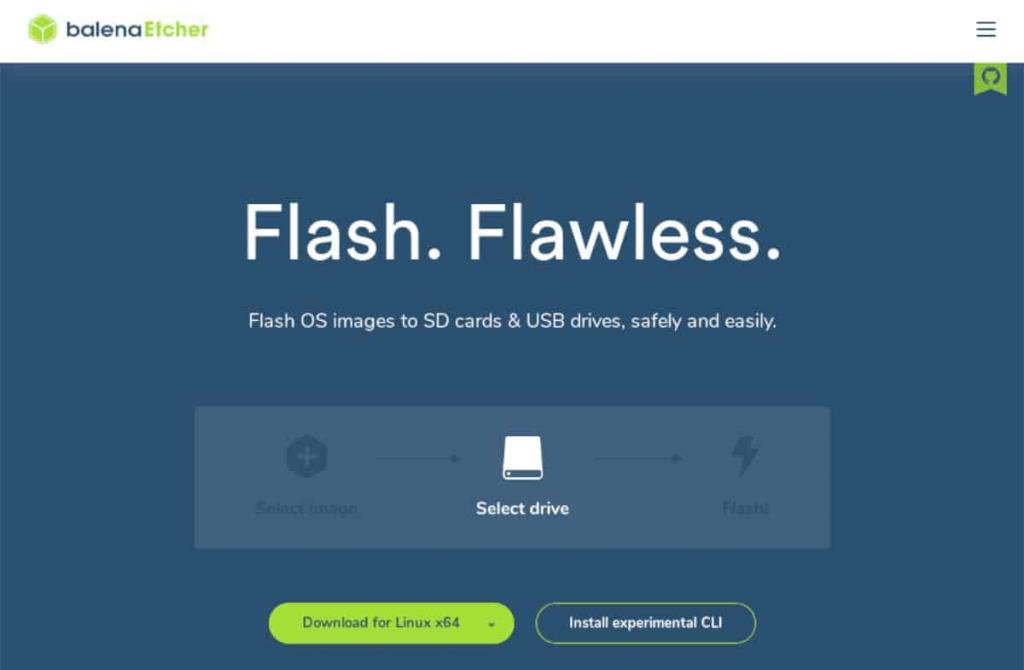
Etcher aracını Linux, Mac veya Windows bilgisayarınıza indirin. Ardından, sisteme yükleme sürecinden geçin. Kurulduktan sonra açın ve Voyager Linux'unuzu canlı USB yapmak için aşağıdaki adım adım talimatları izleyin.
Adım 1: Etcher uygulamasında “Resim seç” düğmesini bulun ve fare ile üzerine tıklayın. “Resim seç” seçeneğine tıkladığınızda bir açılır pencere belirecektir. Daha önce indirilen Voyager XE 20.04 ISO'ya göz atmak için kullanın.
Adım 2: USB flash sürücüyü bilgisayarınızdaki USB bağlantı noktasına takın.
Adım 3: “Sürücü seç” düğmesini bulun ve fare ile tıklayın. "Sürücü seç" düğmesini seçtikten sonra bir kullanıcı arayüzü görünecektir. Sürücünüzü seçmek için bu kullanıcı arayüzünü kullanın.
Adım 4: "Flaş!" oluşturma işlemini başlatmak için düğmesine basın! Her şey bittiğinde, bilgisayarınızın BIOS'unu USB'den önyükleme yapacak şekilde yapılandırın ve kılavuzun sonraki bölümüne geçin.
Voyager Linux'u kurmak için, canlı USB'ye tam olarak önyükleme yaptığınızdan emin olun. Ardından, Voyager'ı kurmak için aşağıda belirtilen adım adım talimatları izleyin.
Adım 1: Masaüstünde “Install Xubuntu 20.04 LTS” yazan simgeyi bulun ve fareyle tıklayın. Bu seçeneğin seçilmesi Voyager Linux kurulum aracını getirecektir.
Adım 2: Karşılama ekranını okuyun. Ardından, “Devam” düğmesini bulun ve bir sonraki sayfaya geçmek için tıklayın.
Adım 3: Voyager Linux sizin için otomatik olarak seçmezse, “Klavye düzeni” sayfasında klavye düzeninizi seçin. Ardından, bir sonraki sayfaya geçmek için “Devam” düğmesine tıklayın.
Adım 4: "Xubuntu'yu kurarken güncellemeleri indir" seçeneğini seçin. Ayrıca, "Grafikler ve Wi-Fi donanımı ve ek medya biçimleri için üçüncü taraf yazılımı yükle"yi seçin.
Bir sonraki sayfaya geçmek için “Devam” düğmesine tıklayın.
Adım 5: “Kurulum türü” sayfasında size en uygun kurulum türünü seçin. Bir Linux uzmanı değilseniz ve elle bir sistemin nasıl kurulacağını bilmiyorsanız “Başka bir şey” seçeneğini seçmeyin.
Sonraki sayfaya geçmek için “Şimdi Kur” öğesini seçin.
Adım 6: Ekrandaki haritayı kullanarak saat diliminizi seçin. Ardından, bir sonraki sayfaya geçmek için “Devam” düğmesine tıklayın.
Adım 7: Kullanıcı Arayüzü'nü kullanarak yeni Voyager Linux PC'niz için bir kullanıcı adı, parola ve ana bilgisayar adı ayarlayın. Ardından, bir sonraki sayfaya geçmek için “Devam” düğmesini seçin.
Voyager Linux yükleyicisinin sistemi kurmasına izin verin. İşlem tamamlandığında, yeniden başlatmak için ekranda görünen “reboot” düğmesine tıklayın. Yeniden başlatma tamamlandığında, yeni Voyager Linux kurulumunuzu kullanmaya hazır olacaksınız!
KontrolPack ile ağınızdaki bilgisayarları kolayca kontrol edin. Farklı işletim sistemlerine sahip bilgisayarları zahmetsizce bağlayın ve yönetin.
Tekrarlanan görevleri otomatik olarak gerçekleştirmek ister misiniz? Bir düğmeye defalarca manuel olarak tıklamak yerine, bir uygulamanın
iDownloade, kullanıcıların BBC'nin iPlayer hizmetinden DRM içermeyen içerikleri indirmelerine olanak tanıyan platformlar arası bir araçtır. Hem .mov formatındaki videoları hem de .mov formatındaki videoları indirebilir.
Outlook 2010'un özelliklerini ayrıntılı olarak ele aldık, ancak Haziran 2010'dan önce yayınlanmayacağı için Thunderbird 3'e bakmanın zamanı geldi.
Herkesin ara sıra bir molaya ihtiyacı vardır. Eğer ilginç bir oyun oynamak istiyorsanız, Flight Gear'ı deneyin. Flight Gear, ücretsiz, çok platformlu ve açık kaynaklı bir oyundur.
MP3 Diags, müzik koleksiyonunuzdaki sorunları gidermek için en iyi araçtır. MP3 dosyalarınızı doğru şekilde etiketleyebilir, eksik albüm kapağı resmi ekleyebilir ve VBR'yi düzeltebilir.
Google Wave gibi, Google Voice da dünya çapında büyük ilgi gördü. Google, iletişim kurma biçimimizi değiştirmeyi amaçlıyor ve
Flickr kullanıcılarının fotoğraflarını yüksek kalitede indirmelerine olanak tanıyan birçok araç var, ancak Flickr Favorilerini indirmenin bir yolu var mı? Son zamanlarda
Örnekleme Nedir? Vikipedi'ye göre, "Bir ses kaydının bir kısmını veya örneğini alıp onu bir enstrüman veya müzik aleti olarak yeniden kullanma eylemidir."
Google Sites, kullanıcıların web sitelerini Google'ın sunucusunda barındırmasına olanak tanıyan bir Google hizmetidir. Ancak bir sorun var: Yedekleme için yerleşik bir seçenek yok.



![FlightGear Uçuş Simülatörünü Ücretsiz İndirin [İyi Eğlenceler] FlightGear Uçuş Simülatörünü Ücretsiz İndirin [İyi Eğlenceler]](https://tips.webtech360.com/resources8/r252/image-7634-0829093738400.jpg)




